Il nuovo gioco del Signore degli Anelli Tales of the Shire offre ai fan un'accogliente simulazione di vita Hobbit. Ecco le ultime novità sulla data di uscita.Quando uscirà Tales of the Shire? Il
Autore: JonathanLettura:1
Nel mondo di *Overwatch 2 *, il tuo nome in-game è più di un'etichetta: è un riflesso della tua identità all'interno della comunità di gioco. Che si tratti di mette in mostra il tuo stile di gioco, personalità o senso dell'umorismo, un nome unico può farti risaltare. Tuttavia, anche i nomi più memorabili possono diventare obsoleti, spingendo la necessità di un cambiamento. Fortunatamente, Blizzard rende questo processo semplice, che tu sia sul PC o su una console. Ci immergiamo su come aggiornare il tuo nome battletag o in-game su diverse piattaforme.
Sì, puoi cambiare il tuo nome in *Overwatch 2 *e il processo varia leggermente a seconda della piattaforma. Ti guideremo attraverso i passaggi per PC, Xbox e PlayStation, evidenziando eventuali potenziali restrizioni e commissioni che potresti incontrare.
 Immagine: Stormforcegaming.co.uk
Immagine: Stormforcegaming.co.uk
Il tuo nome di gioco, visibile ad altri giocatori, è legato al tuo account Battle.net ed è noto come il tuo battletag.
Punti chiave:
Se stai giocando su PC o una console con play multipiattaforma abilitato, ecco come cambiare il tuo nome utente:
Visita il sito Web ufficiale di Battle.net e accedi.
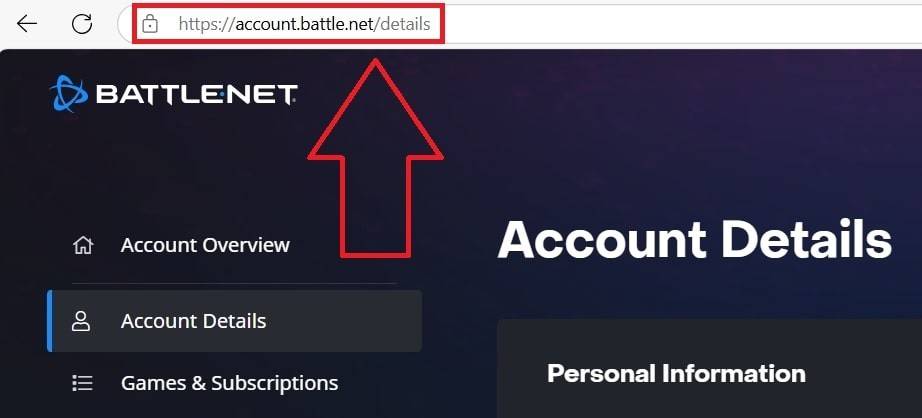 Immagine: Ensigame.com
Immagine: Ensigame.com
Fai clic sul tuo nome utente attuale nell'angolo in alto a destra.
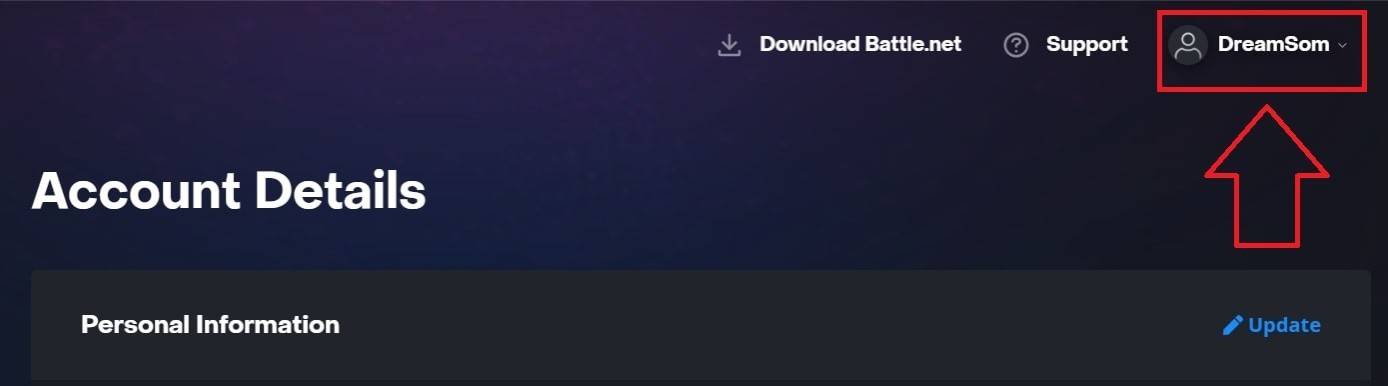 Immagine: Ensigame.com
Immagine: Ensigame.com
Seleziona "Impostazioni dell'account" e scorrere verso la sezione Battletag.
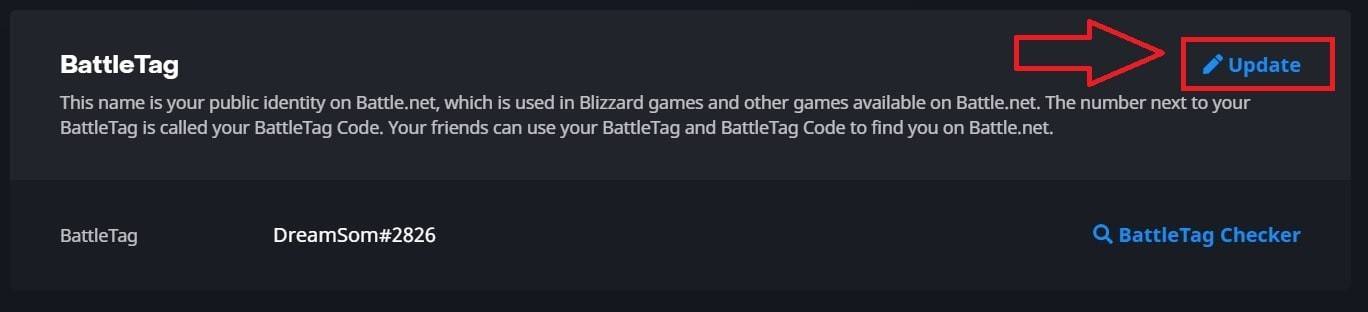 Immagine: Ensigame.com
Immagine: Ensigame.com
Fai clic sull'icona Blue Pencil etichettata "Aggiornamento".
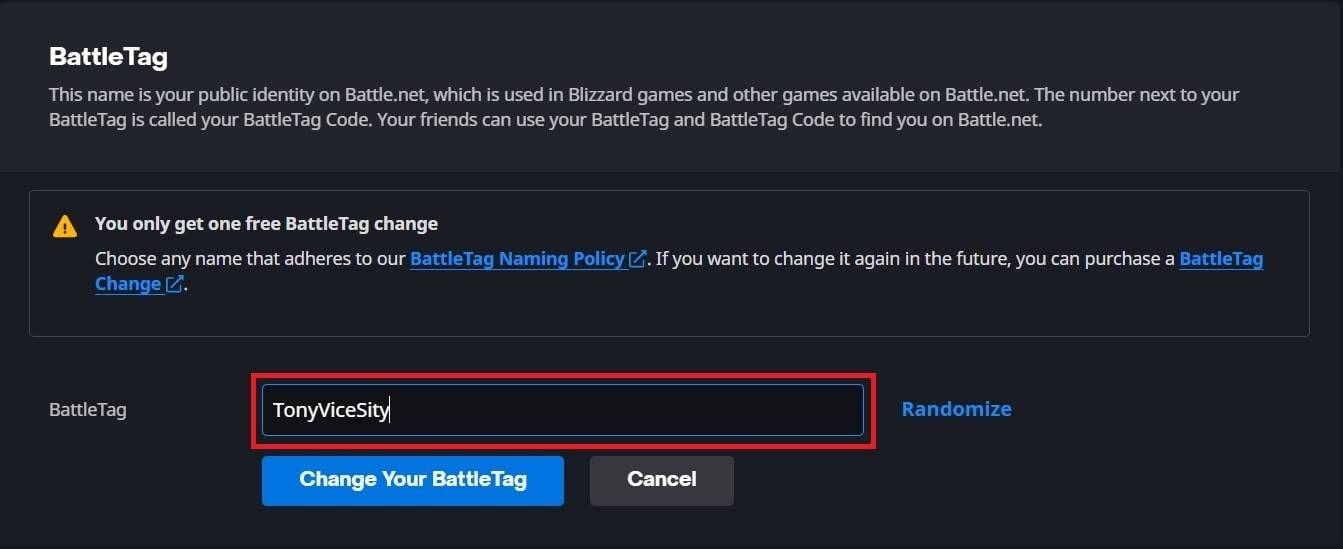 Immagine: Ensigame.com
Immagine: Ensigame.com
Inserisci il tuo nuovo nome desiderato, aderendo alla politica di denominazione del battletag.
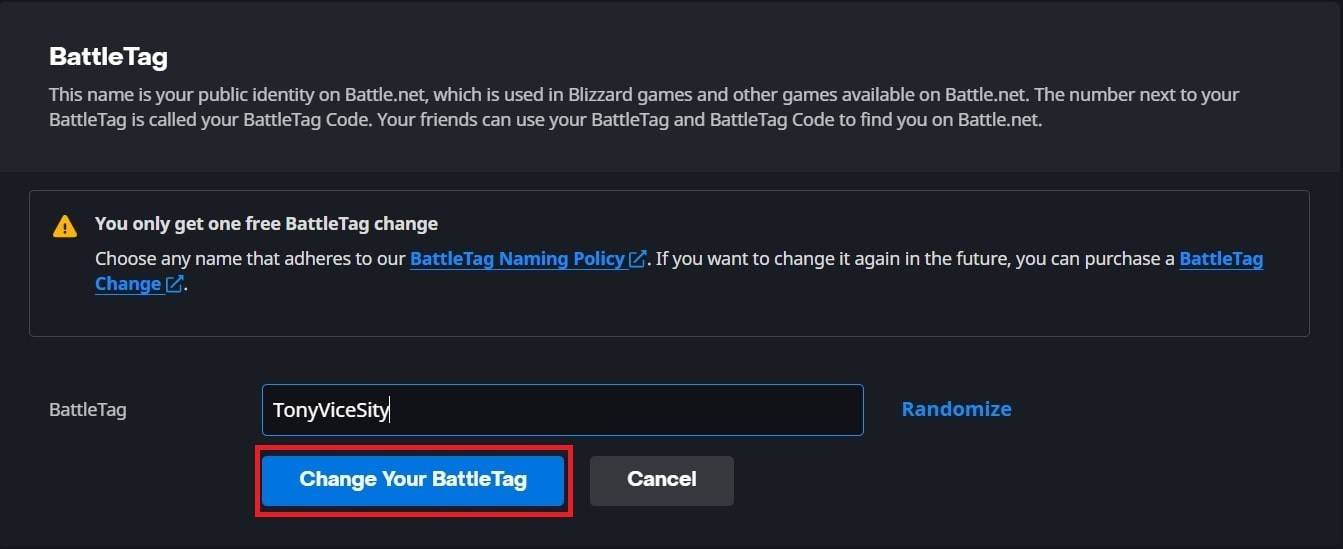 Immagine: Ensigame.com
Immagine: Ensigame.com
Fai clic sul pulsante blu "Modifica il tuo battletag" per finalizzare.
Il tuo nuovo battletag verrà ora visualizzato in tutti i giochi di bufera di neve, tra cui *Overwatch 2 *. Si noti che potrebbero essere necessarie fino a 24 ore per l'aggiornamento della modifica.
 Immagine: dexerto.com
Immagine: dexerto.com
Se sei su Xbox con Play multipiattaforma disabilitato, il tuo nome in-game corrisponde al tuo Gamertag Xbox. Ecco come cambiarlo:
Premere il pulsante Xbox per aprire il menu principale.
 Immagine: xbox.com
Immagine: xbox.com
Passare a "Profilo e sistema", quindi seleziona il profilo Xbox.
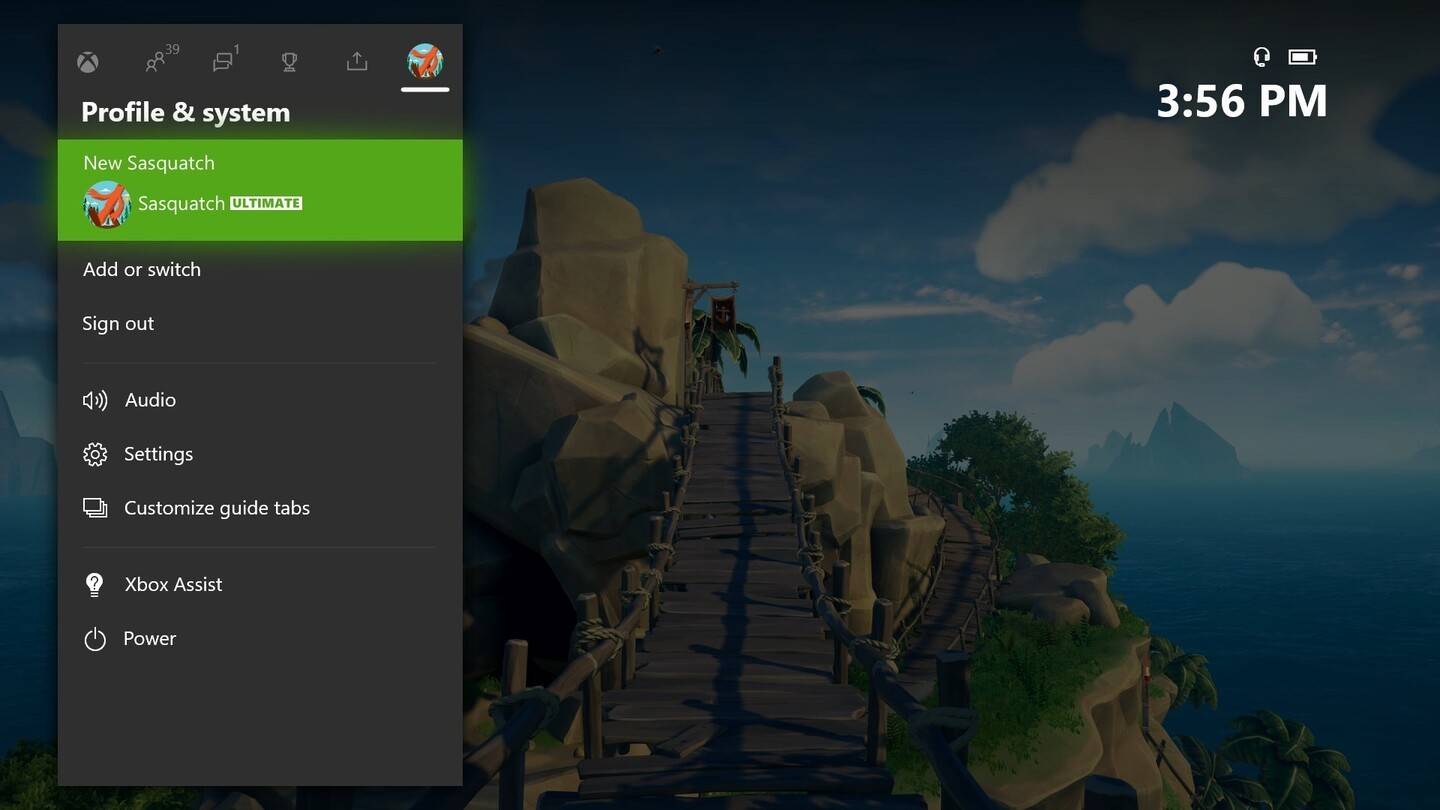 Immagine: News.xbox.com
Immagine: News.xbox.com
Scegli "Il mio profilo", quindi "personalizza il profilo."
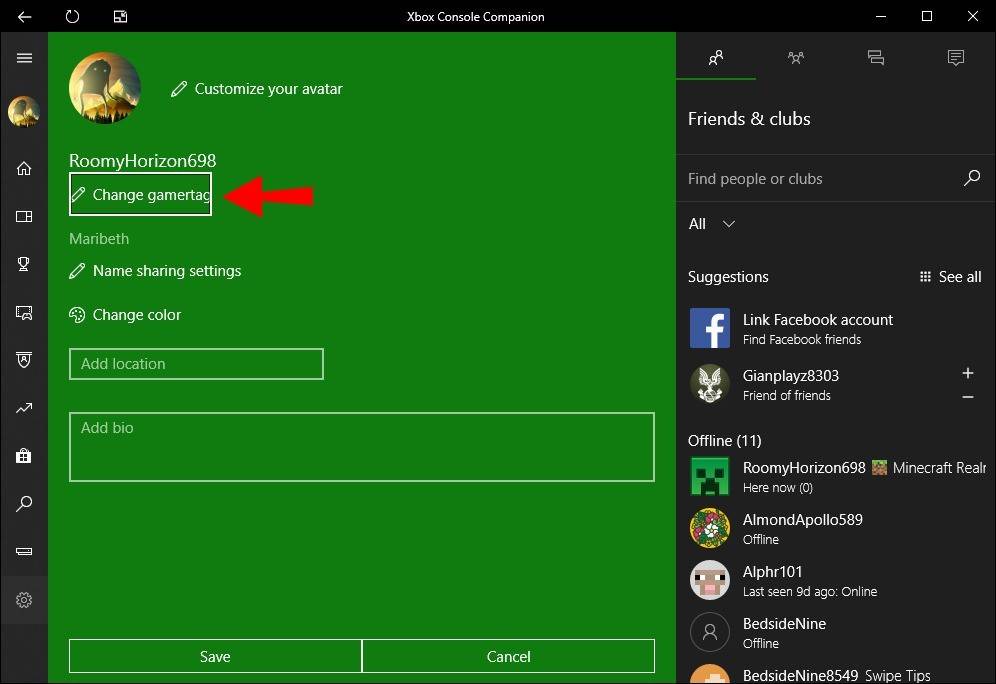 Immagine: alphr.com
Immagine: alphr.com
Fai clic sul tuo Gamertag attuale e inserisci il tuo nuovo nome desiderato.
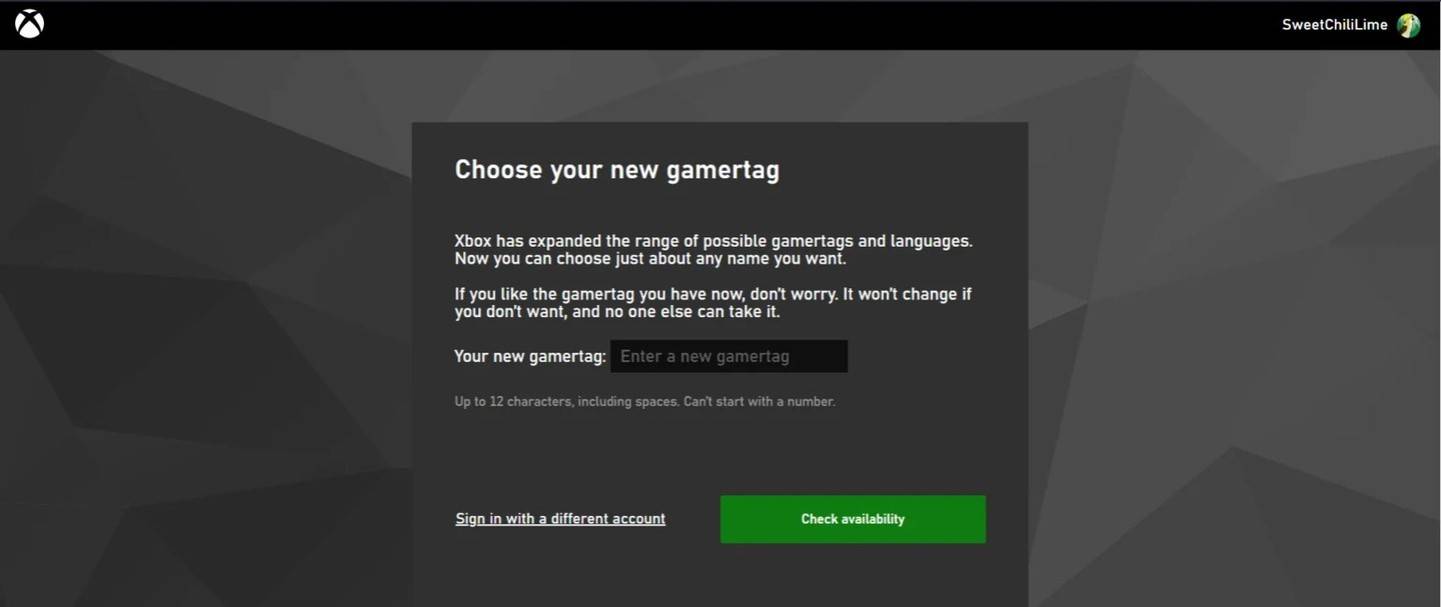 Immagine: Androidauthority.com
Immagine: Androidauthority.com
Seguire le istruzioni sullo schermo per confermare la modifica del nome.
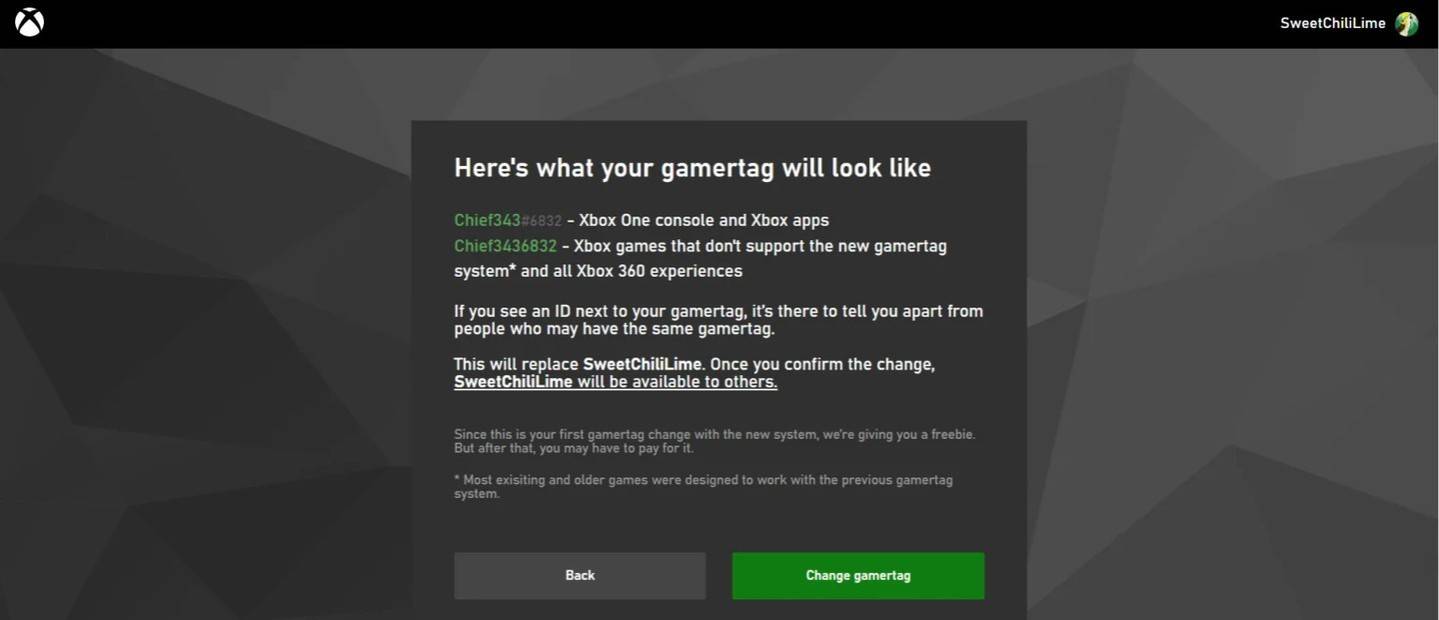 Immagine: Androidauthority.com
Immagine: Androidauthority.com
Ricorda, se il gioco multipiattaforma è disabilitato, il nome aggiornato sarà visibile solo ad altri giocatori di Xbox che non usano anche Crossplay.
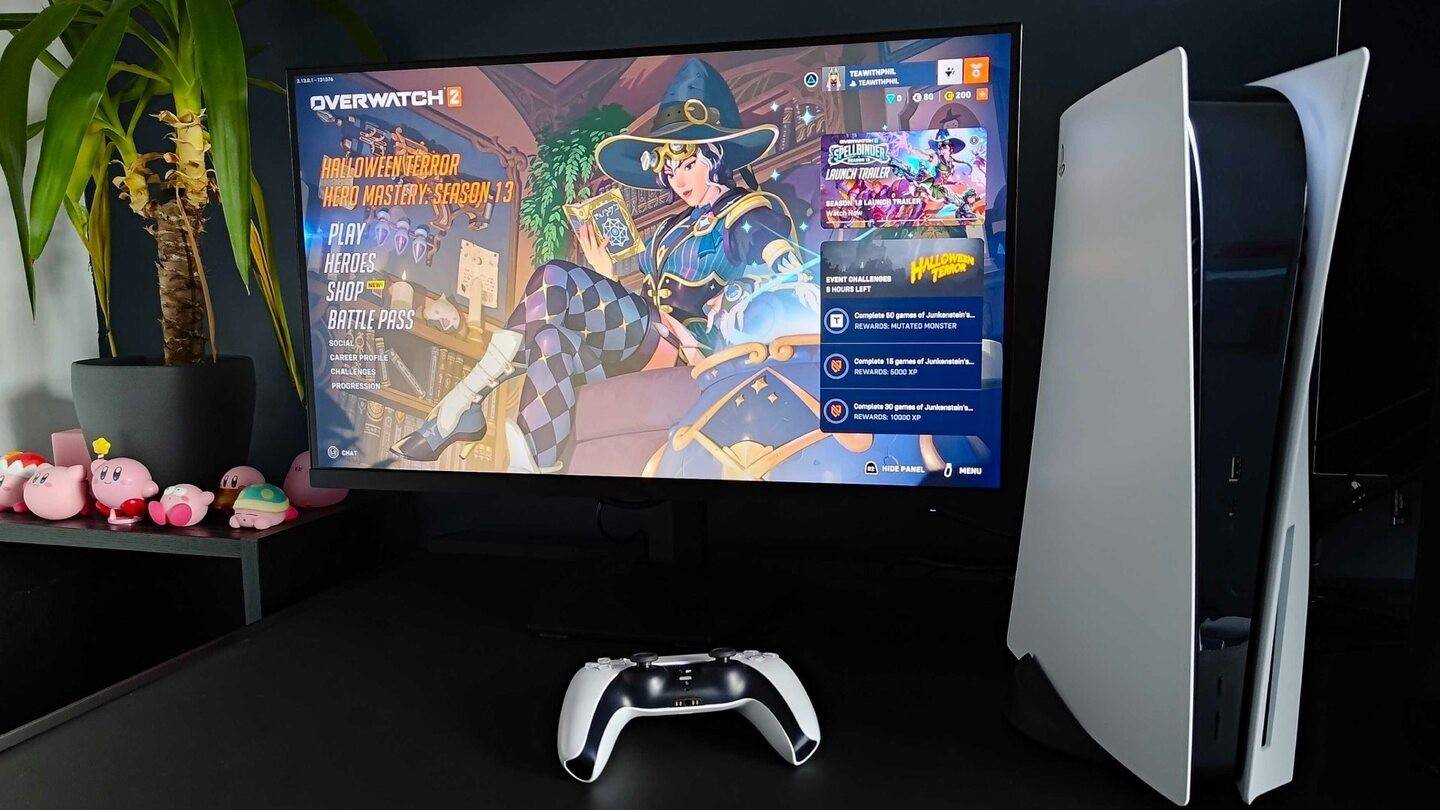 Immagine: inkl.com
Immagine: inkl.com
Su PlayStation, se il gioco multipiattaforma è disabilitato, si utilizza l'ID PSN. Ecco come cambiarlo:
Vai a "Impostazioni" sulla tua console.
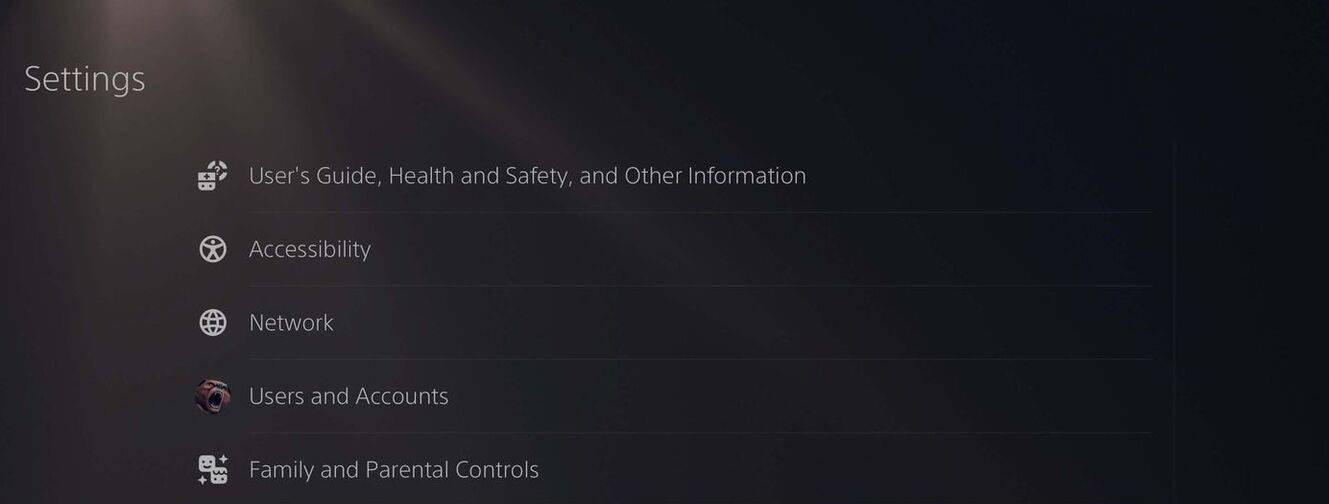 Immagine: Androidauthority.com
Immagine: Androidauthority.com
Seleziona "utenti e account".
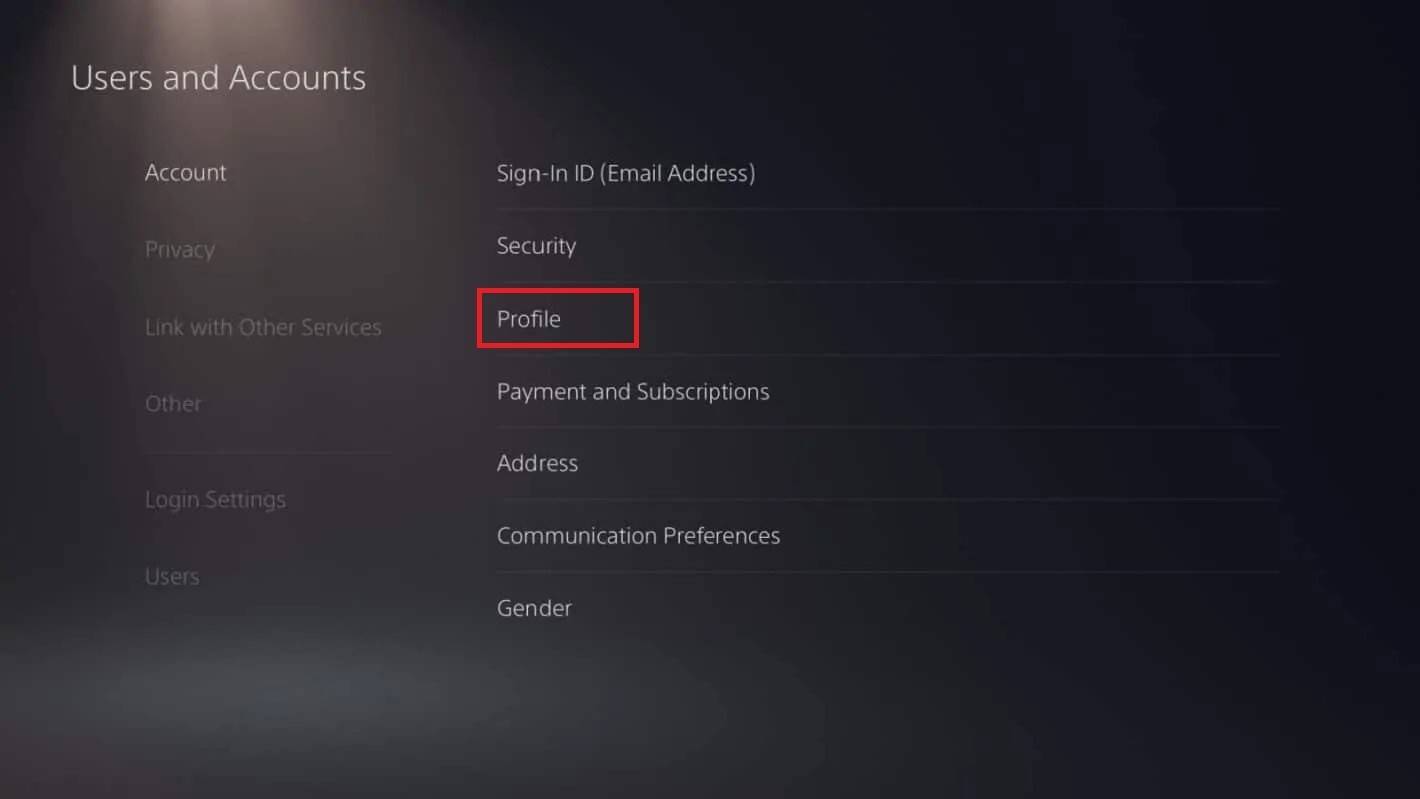 Immagine: Androidauthority.com
Immagine: Androidauthority.com
Passare al profilo "Account", quindi "."
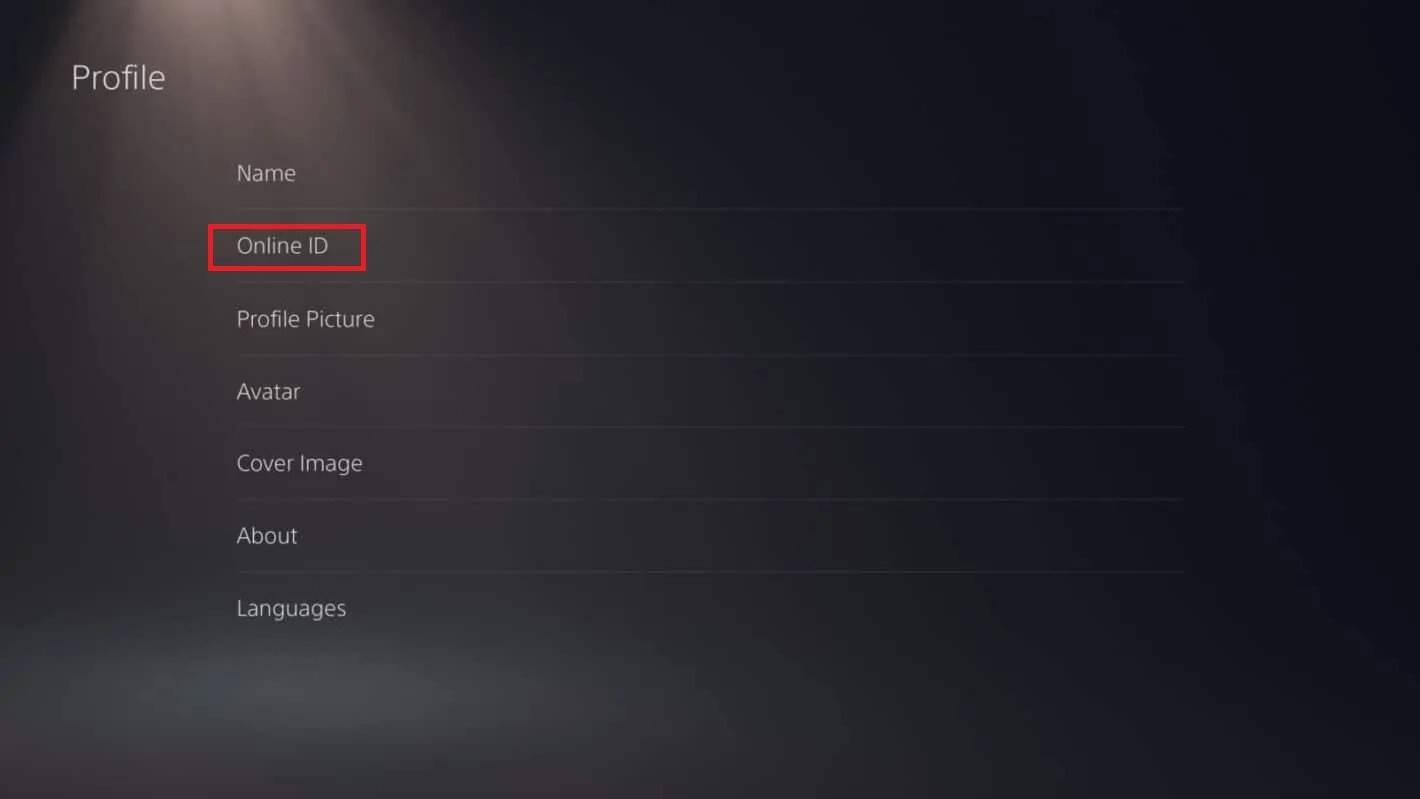 Immagine: Androidauthority.com
Immagine: Androidauthority.com
Trova il campo "ID online" e fai clic su "Modifica ID online".
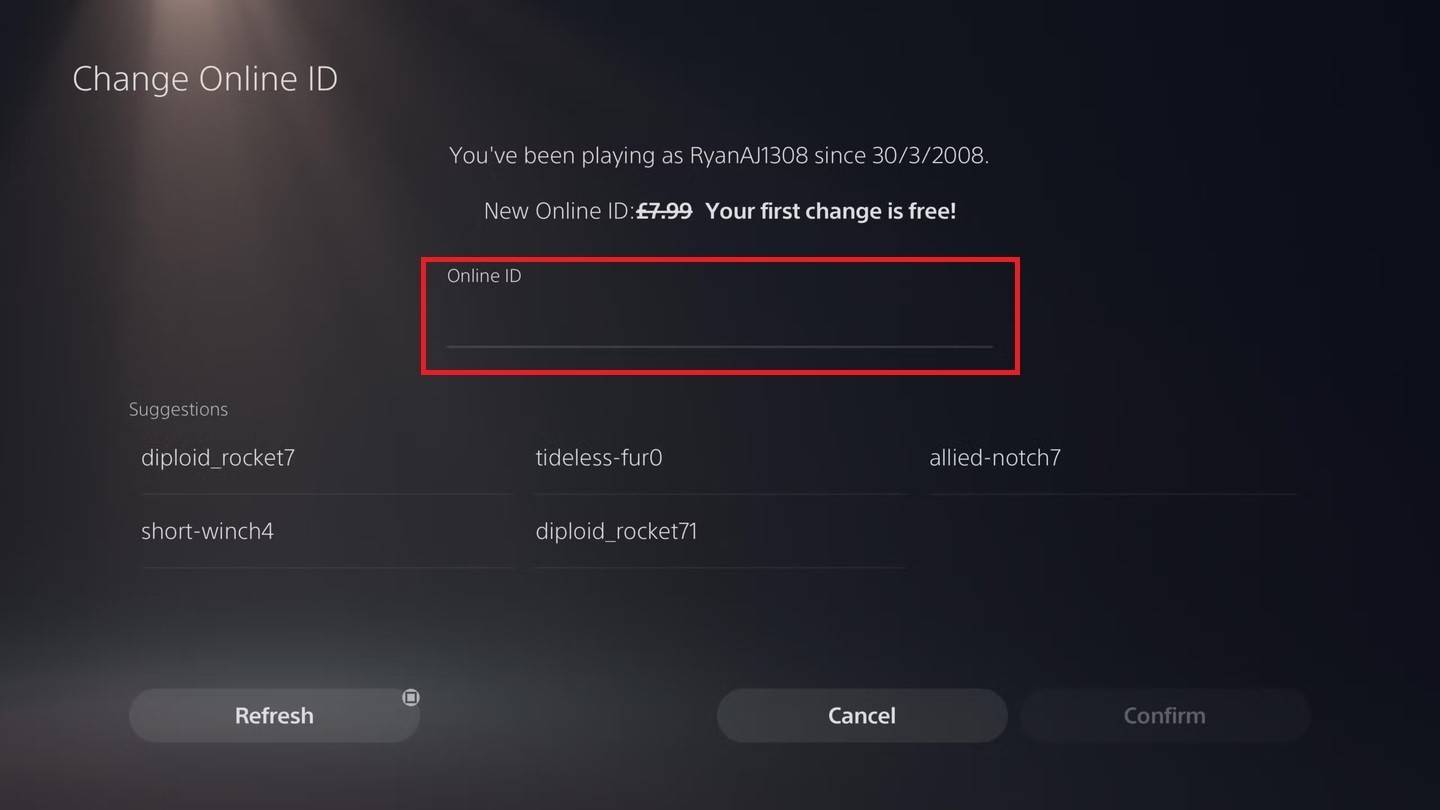 Immagine: Androidauthority.com
Immagine: Androidauthority.com
Inserisci il tuo nuovo nome e conferma le modifiche.
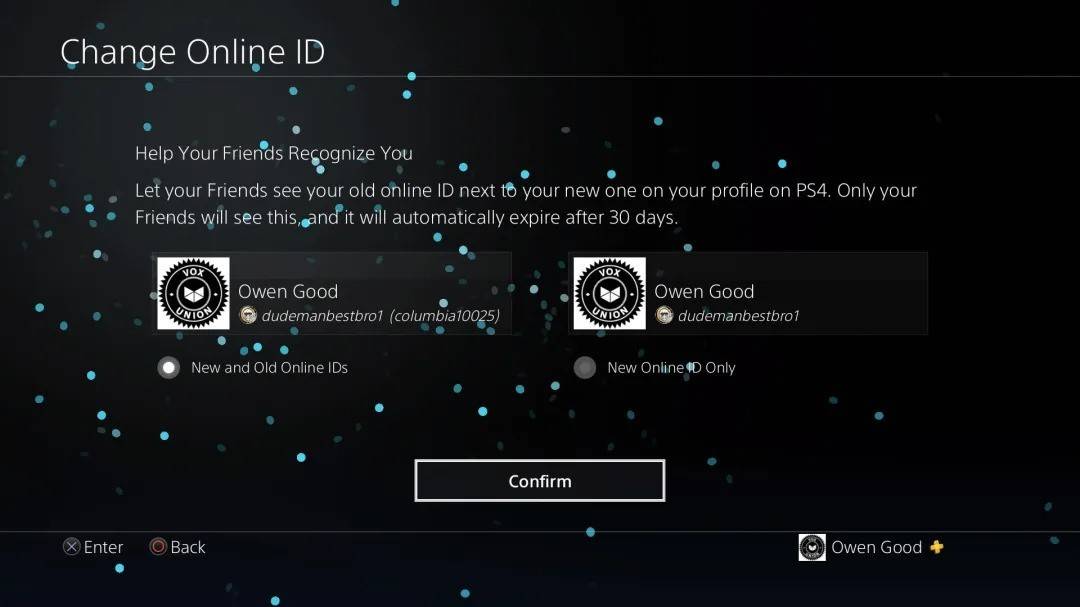 Immagine: Androidauthority.com
Immagine: Androidauthority.com
Come per Xbox, il tuo nuovo ID PSN sarà visibile solo ad altri giocatori di PlayStation con Disabilitato.
Prima di cambiare il tuo nome in *Overwatch 2 *, determina quale metodo ti applica:
Tieni presente:
Comprendendo questi dettagli, puoi facilmente aggiornare il tuo nome utente * Overwatch 2 *, garantendo che rifletta la tua identità unica e abbina il tuo stile di gioco in evoluzione.
 Ultimi articoli
Ultimi articoli